Ввод в ячейки последовательности данных
Для заполнения данными, представляющими собой некоторую последовательность (названий, чисел и т.п.), в MS Excel предусмотрены специальные средства.
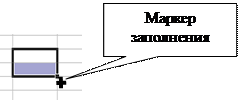 Текстовые последовательности
Текстовые последовательности
Например, если в ячейке набрать «январь», зафиксировать и протащить за маркер заполнения вниз или вправо, то введется последовательность месяцев. (Маркер заполнения – это маркер в правом нижнем углу рамки ячейки).
То есть, существует несколько встроенных последовательностей значений, которые наиболее часто используются: месяцы, дни недели. Но можно создать новую последовательность:
1) нажать кнопку Office  ,
,
2) в нижней части открывшейся вкладки выбрать кнопку Параметры Excel,
3) в диалоговом окне Параметры Excel выбрать раздел Основные,
4) в разделе Основные выбрать кнопку Изменить списки,
5) в диалоговом окне Списки набрать вручную новый список или импортировать его из диапазона ячеек.
Числовые последовательности
Для создания числовых последовательностей нужно набрать первые два значения в двух смежных ячейках (в столбец или строку), выделить обе эти ячейки и протащить за маркер заполнения на нужную длину последовательности. При этом шаг последовательности вычисляется автоматически.
Последовательности дат
Для создания такой последовательности достаточно в ячейке набрать первую дату последовательности и протянуть за маркер заполнения на нужное количество ячеек.
Чтобы задать тип ряда, воспользуйтесь для перетаскивания маркера заполнения правой кнопкой мыши, а затем выберите соответствующую команду в контекстном меню (Заполнить по месяцам, Заполнить по годам, Заполнить по рабочим дням и т.д.)
|
|
|
Арифметические и геометрические прогрессии
Для создания арифметической или геометрической прогрессии:
- Набрать первое значение создаваемой прогрессии и выделите эту ячейку.
- Выполнить команду Главная / Редактирование / Заполнить / Прогрессия.
- Откроется диалоговое окно Прогрессия.
- Если необходимо заполнить прогрессией часть столбца, установите флажок по столбцам, если часть строки – по строкам.
- В поле Шаг введите значение шага прогрессии. Если в ячейках уже содержатся первые члены прогрессии, и требуется, чтобы Excel создал прогрессию автоматически, установите флажок Автоматическое определение шага. В этом случае не учитывается значение, введенное в поле Шаг.
- В разделе Тип выберите тип прогрессии – арифметическая или геометрическая.
- В поле Предельное значение введите число, которое определит значение последнего члена прогрессии.
Дата добавления: 2015-12-16; просмотров: 26; Мы поможем в написании вашей работы! |

Мы поможем в написании ваших работ!
